餐廳專用平台網頁版 - 訂座
管理座位數 重要
簡介
管理座位數可以讓你設定於OpenRice的可供訂座座位數 , 你需要設定以下 :

人數 / 訂座時間 / 訂金

人數
設定最少及最多人數,最少是1,最多是20訂座時間
從下拉選擇最早及最遲提前預訂時間訂金
開啟訂金功能輸入訂金金額(以每個訂座人頭計)
一般營業時間

1按「編輯」
顯示「編輯座位數」視窗

2設定由週日至週六的餐廳營業時間

3狀況 : 選擇接受訂座 / 不接受訂座

4截止訂座時間 : 當日最遲接受訂座時間 ( 例如截止訂座時間是下午四時 , 食客於當日下午四時後便不能預訂當日座位 )
當你選擇 「接受訂座」 及設定截止訂座時間 , 你便可以設定餐廳時段 , 例如你可能於早上 、 中午或晚上有不同營業時間

5時段1 : 左右滑動工具欄以調整時間 ( 例如上午10時-下午2時 )
用餐時間 : 設定每個訂座的用餐時間
座位 : 設定此時段可供訂座座位數
間距 : 設定訂座時段之間的間距

6時段2 : 如果你有晚市時段 , 你可以按 「新增時段」並重複以上步驟

7最後 , 當你設定了一日的座位數 , 你可以按 「套用設定到所有日子」 以應用至其他日子
如果有些日子的設定不同 ( 例如週末 ) , 你亦可以分別修改那些日子的設定

8當所有設定完成後 , 按「儲存」

特別日子營業時間

假日期間(例如聖誕節),餐廳可能會休息或更改營業時間及可供訂座座位數。透過設定特別日子營業時間,它可以蓋過該時段的一般營業時間設定
餐廳休息
- 按「新增特別日子營業時間」
- 輸入特別日子的標題
- 選擇適用日期
- 狀況: 按「不接受訂座」
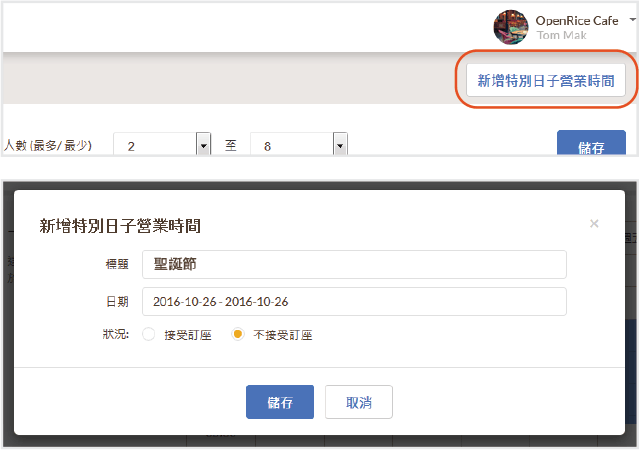
更改營業時間
- 按「新增特別日子營業時間」
- 標題 : 特別日子營業時間的名稱 ( 例如聖誕節)
- 日期 : 選擇適用日期
- 狀況 : 選擇餐廳是否接受訂座
- 截止訂座時間 : 當日最遲接受訂座時間 ( 例如截止訂座時間是下午四時 , 食客於當日下午四時後便不能預訂當日座位 )
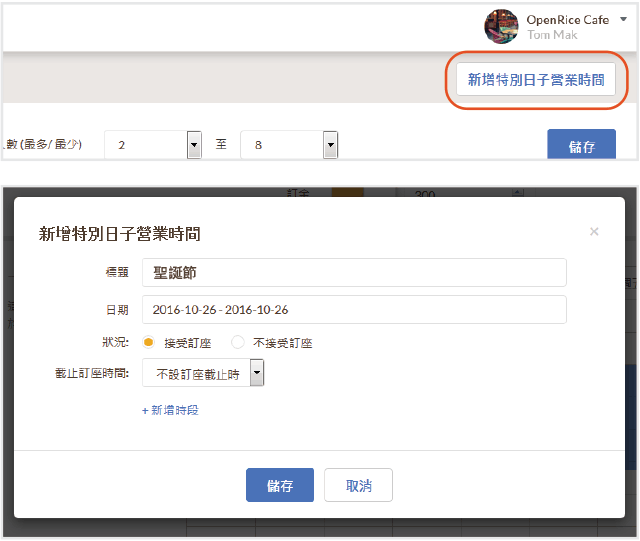
按金
編輯一般營業時間
- 於管理座位數頁面按編輯按鈕以開啟編輯一般營業時間頁面
- 於時段內按「按金」及選擇「需要按金」,然後輸入所需按金金額
- 你可預先設定需要繳付按金的訂座人數
- 編輯後按儲存
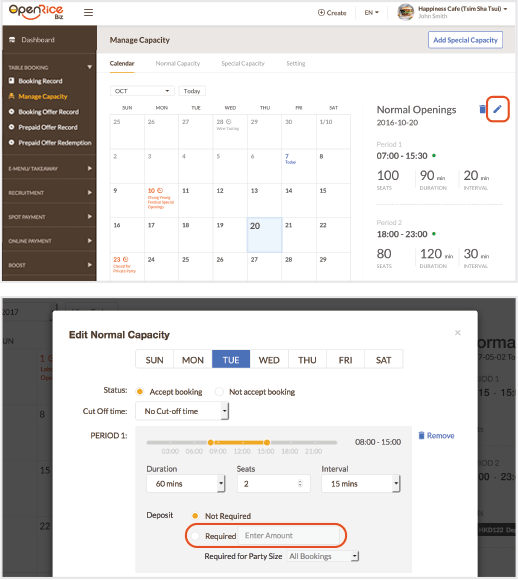
編輯/新增特別日子營業時間
- 於管理座位數頁面按「新增特別日子營業時間」
- 於時段內按「按金」及選擇「需要按金」,然後輸入所需按金金額
- 你可預先設定需要繳付按金的訂座人數
- 編輯後按儲存

日曆
每月座位數安排概況
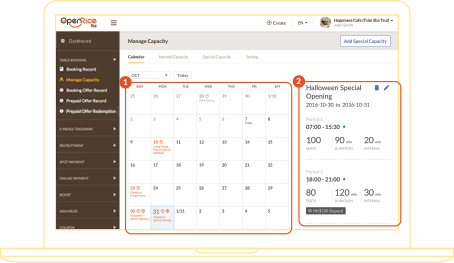
1日曆
- 今天 - 以藍色顯示
- 特別日子 - 標題以紅色顯示
- 關閉 - 於指定日子顯示關閉圖標
- 按金 - 於已設定按金的日子顯示按金圖標
2營業時間詳情
- 於日曆按日子以顯示詳細的營業時間
- 日期及時段
- 間距
- 座位
- 按金
- 用餐時間
- 按編輯按鈕以編輯營業時間
- 按刪除按鈕以刪除特別日子營業時間.